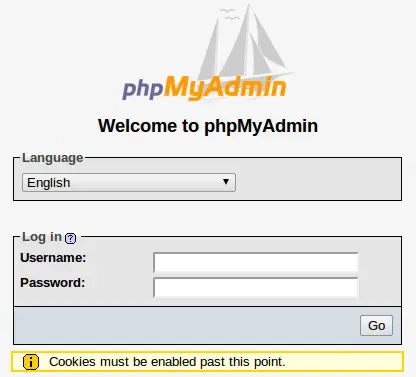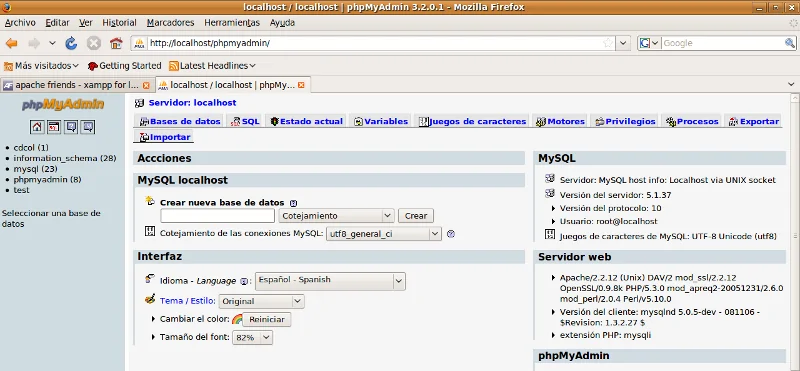PHPMyAdmin является инструментом администрирования сервера на основе браузера и используется для создания и управления базами данных, такие как MySQL, используя визуальный интерфейс. Его название происходит от того, что написано в PHP. Он был создан в 1998 году и до сих пор является наиболее популярным инструментом управления сервером на основе браузера.
PHPMyAdmin является свободным и открытым исходным кодом в соответствии с лицензией версии GNU General Public 2.
Начало
Вам нужно следующее на месте, прежде чем начать работу с этим руководством:
- 1 узел (облачный или выделенный сервер) работающий на Ubuntu 14.
- корневой доступ
- сконфигурированный стек LAMP
Учебник
Перед установкой, вам необходимо убедиться, что ваш сервер находится в актуальном состоянии.
apt-get update
Затем перейдите к установке PHPMyAdmin из хранилища.
apt-get install phpmyadmin
Появится окно и попросит вас сделать выбор между apache2 и lighttp. Для целей руководства, вы можете выбрать apache2. Вы также должны выбрать ваш MySQL корневой пароль и пароль, который вы хотите установить для PHPMyAdmin.
Для того, чтобы PHPMyAdmin правильно работало, вам в следующий раз необходимо включить некоторые PHP модули. После этого перезапустите демон apache так он отражает изменения, сделанные вами.
php5enmod mcrypt service apache2 restart
Теперь вы должны теперь получить доступ к вашему PHPMyAdmin. Следуйте этому URL, чтобы войти в интерфейс:
Для того, чтобы запретить другим делать то же самое, необходимо обеспечить директорию вашего PHPMyAdmin с помощью файла .htaccess.
Вам нужно открыть этот файл в текстовом редакторе:
/etc/apache2/conf-available/phpmyadmin.conf.
Добавьте AllowOverride All директиву.
После внесения изменений, сохраните и выйдите. В очередной раз перезапустите Apache, чтобы обновить правила.
service apache2 restart
Теперь мы создадим файл .htaccess в /usr/share/phpmyadmin/. Добавьте следующий блок:
nano /usr/share/phpmyadmin/.htaccess
После завершения, сохраните и закройте файл.
Чтобы сгенерировать шифрование пароля, установите этот пакет на ваш сервер:
apt-get install apache2-utils
Теперь мы можем установить пароль для аутентификации. Для целей данного руководства, мы будем использовать пользователя по имени admin.
htpasswd -c /etc/phpmyadmin/.htpasswd admin
Флаг «-с» в приведенной выше команде используется для первого созданного пользователя. Если вы обнаружите необходимость добавления другого пользователя, просто использовать ту же команду без флага «-с».
Ваша установка PHPMyAdmin должна теперь быть защищена с помощью файла .htaccess. Попробуйте зайти, посетив один и тот же URL, как и раньше:
Если настроена правильно, вы должны увидеть небольшое окно с запросом о логине и пароле администратора. Введите те, которые мы создали ранее, и вы будете перенаправлены на страницу входа в систему PHPMyAdmin, чтобы войти в систему с учетными данными MySQL.
Вывод
PHPMyAdmin является одним из самых популярных инструментов управления сервером. Вы должны использовать его для управления базами данных на сервере с четким, интуитивно понятным интерфейсом.